
Email-bundet til en konto på et socialt netværk VKontakte eksisterer for at lette livet for nogle brugere, der har brug for at ændre eller endda løsne telefonnummeret. Således er posten på hjemmesiden VK.com ikke obligatorisk, men i det mindste anbefales til instruktionerne for muligheden for nødstilsyn.
Selvfølgelig, som i tilfælde af telefonnummeret, er der nogle gange et behov for at ændre den vedhæftede e-mail-adresse. Bemærk straks, at bindingen og ændringen af e-mail på VK-siden er bogstaveligt talt det samme.
Sådan løsner du Mail Vkontakte
Hvis du har brug for e-mail-dislokation fra siden, uanset årsagerne til, at du har bedt om dig, skal du lave en ny e-mail-boks. Dette skyldes det faktum, at hvis en e-mail allerede er bundet til siden, bare så løsne ham, forlader en side uden postadresse, er det umuligt.I forbindelse med dislokation skal du styres af sund fornuft, hvilket især vedrører umuligheden af at ændre e-mail-adressen i mangel af et telefonnummer, der er knyttet til siden. Det vil sige, at det anbefales at afstå fra nogen manipulationer med registreringsdata i form af en ændring af e-mail-adresse, mens din side ikke er fastgjort af et gyldigt mobiltelefonnummer, som du har adgang til.
Hvis du har uventede problemer med registreringsdata, kan du kontakte supporttjenesten.
Ændring af Mail.
Til dato kan e-mail ændres, og derfor at løsne fra den personlige side takket være brugen af specialiserede Vkontakte-indstillinger.
- Gå til din side og åbn hovedmenuen i højre øverste del af skærmen ved at klikke på din egen Avatar-profil.
- Blandt de varer, der er indsendt for at vælge afsnittet "Indstillinger".
- Skift til fanen "Generelt" gennem navigationsmenuen på højre side af vinduet med parametrene.
- Rul gennem den åbne side til afsnittet "Email".
- Ved siden af ovennævnte emne, der er ansvarlig for e-mailen, skal du klikke på knappen Rediger.
- I feltet "Ny adresse" skal du indtaste din nye aktive e-mail.
- Når du har angivet en ny faktisk mail, skal du klikke på knappen "Gem adresse", der er placeret direkte under indgangsfeltet.
- Hvis du skifter mening om at ændre adressen af en eller anden grund, er processen mulig at annullere ved at klikke på knappen "Annuller" på højre side af e-mail-indtastningsfeltet ved at opdatere siden med indstillingerne eller blot forlade dette afsnit.
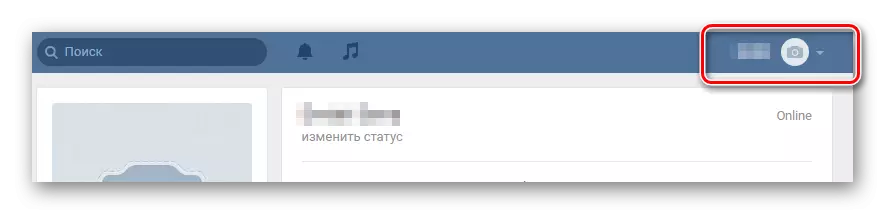
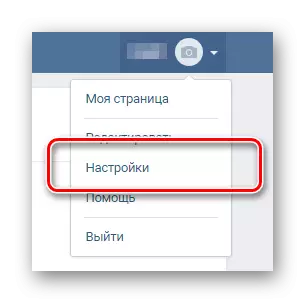
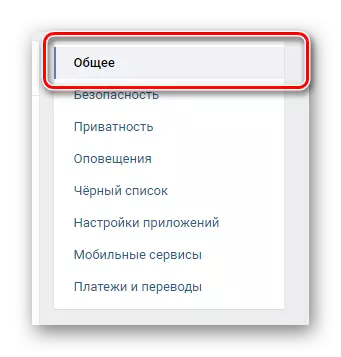
Generelt er de parametre, vi har brug for, placeret straks på hovedindstillingssiden af dette sociale netværk.
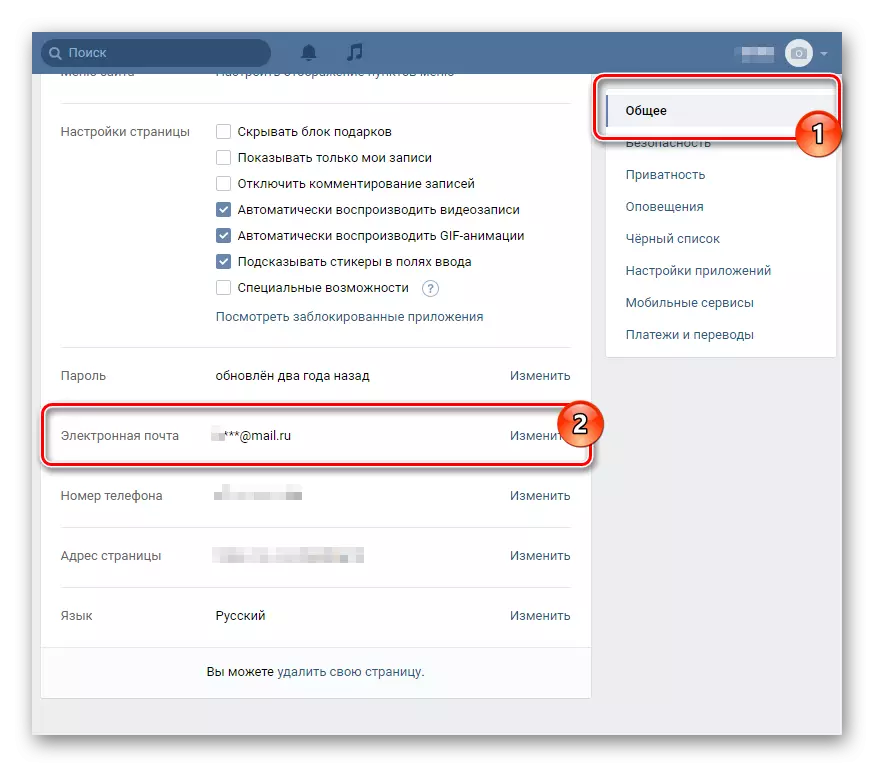
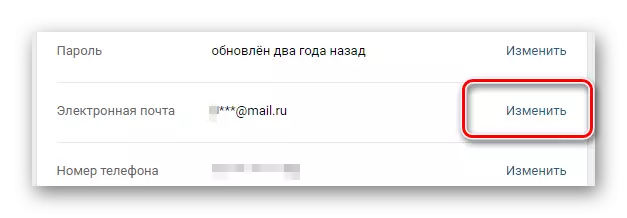
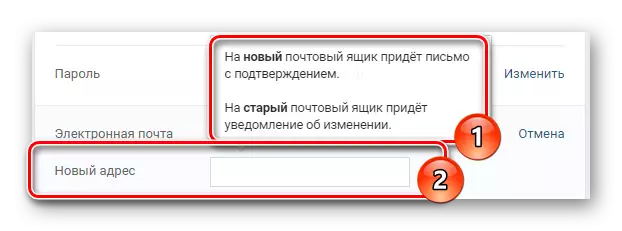
Bemærk venligst, at den gamle adresse i tilfælde af vellykket bindende vil modtage en anmeldelse af ændringen i registreringsdata. En ny postkasse vil blive sendt et brev med en referencebinding.
Når du forsøger at angive mail, der allerede er brugt af nogen eller direkte i dette sociale netværk, modtager du en passende fejl.
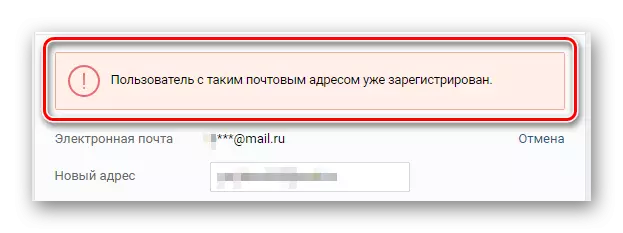
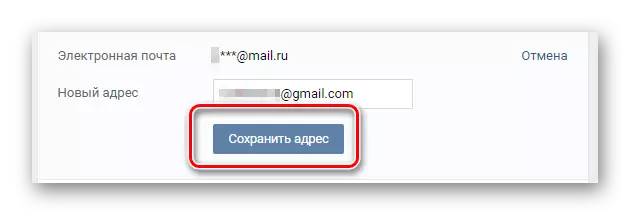
Prøv ikke at glemme registreringsdataene for den postkasse, du vedhæftede, da efter konsolideringsprocessen er det en yderst vigtig del af din personlige profil.
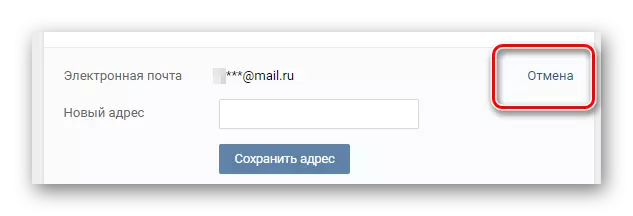
At afslutte processen med en gammel mail til det sociale. Vkontakte netværk skal bekræftes af en ny adresse.
- Når du har trykket på knappen "Gem adresse", skal du bekræfte dine handlinger ved at sende koden til det bundet telefonnummer. Klik på "Få kode", så det automatiske system VK.com har sendt dig det rigtige bogstav.
- I feltet "Bekræftelseskode" skal du indtaste det femcifrede nummer, der er modtaget til telefonnummeret og klikker på knappen "Send Code".
- Hvis du er færdig korrekt, vil du blive præsenteret med en tilsvarende meddelelse.
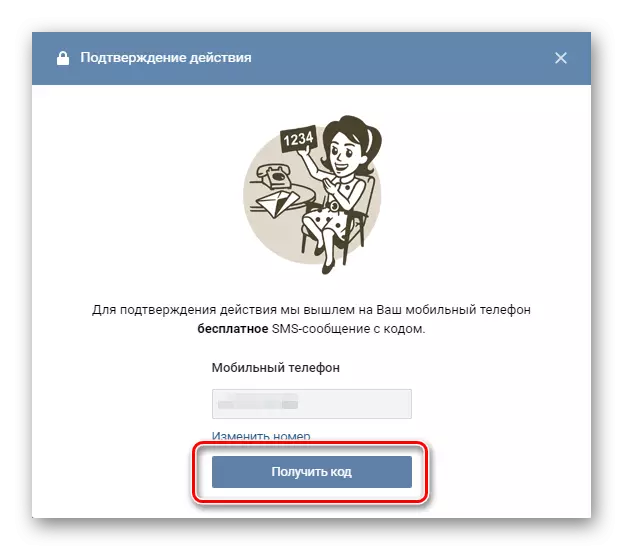

Hvis du har problemer med leveringen af meddelelsen, kan du sende koden igen eller få tallene via robotens gratis opkald.
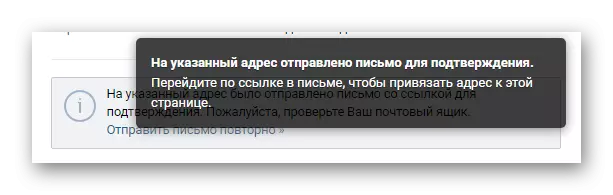
Før du bekræfter aktiveringen af den nye e-mail-adresse, kan du angive den foregående e-mail igen. Samtidig vil det ikke være nødvendigt at gennemgå en bekræftelsesprocedure med undtagelse af antibotbeskyttelse.
Faktisk kan din e-mail allerede anses for ændret, men den er ikke gyldig, før du går til din postkasse og bekræfter ikke bindingen i manuel tilstand.
I tilfælde af problemer med levering af bogstaver med en bekræftelseskode, klik på linket "Send brev gentaget" under anmeldelsen, der er indsendt i e-mail-punktet.
- I brevet sendt til dig, find bekræftelseslinket og gå igennem det.
- Ud over alle får du en meddelelse om vellykket ændring i form af en personlig besked fra Vkontakte-administrationen.
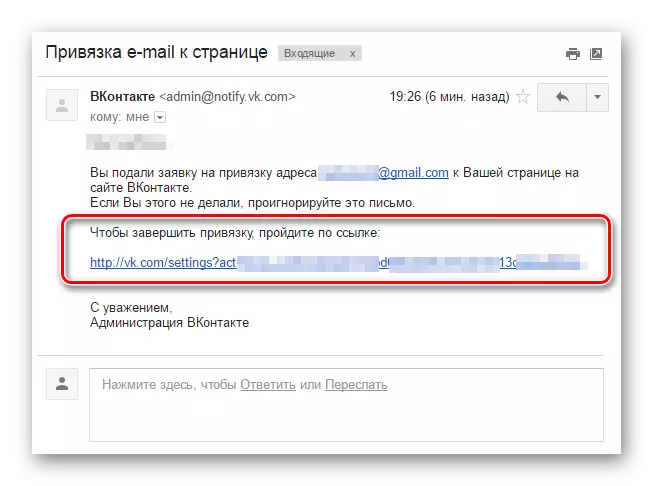

Hvis du foretager en e-mail-dislokation flere gange, så er behovet for at sende kode til telefonen helt fraværende. Dette er obligatorisk udelukkende ved den første binding eller i demontering efter en forholdsvis stor periode, efter at posten er angivet.
På denne procedure kan dislokationen af e-mail overvejes.
Indstilling af meddelelser.
Det er værd at bemærke, at du vil modtage forskellige meddelelser til den e-mail, der er angivet af dig, der indeholder stort set personlige oplysninger, f.eks. Sendt til din meddelelseskonto. Heraf er det selvfølgelig muligt at nægte, men kun i tilfælde af ekstrem nødvendighed.
- For at deaktivere advarsler, i tidligere åbne indstillinger, skifter du til afsnittet "Alerts" ved hjælp af navigationsmenuen.
- Rul ned på siden ned til "Advarsler via e-mail".
- Ved hjælp af "Alert Frequency" -knappen, kan du angive, hvor ofte du vil blive sendt til Mail, vil visse meddelelser blive sendt overhovedet.
- Lidt under Du kan vælge delene i manuel tilstand, ifølge hvilke bogstaver fra VKontakte vil blive sendt. Det er for eksempel muligt at slukke de "personlige beskeder", nægte derved fra bogstaver ved denne lejlighed til dit indlæg.
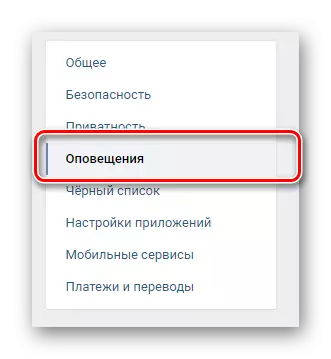
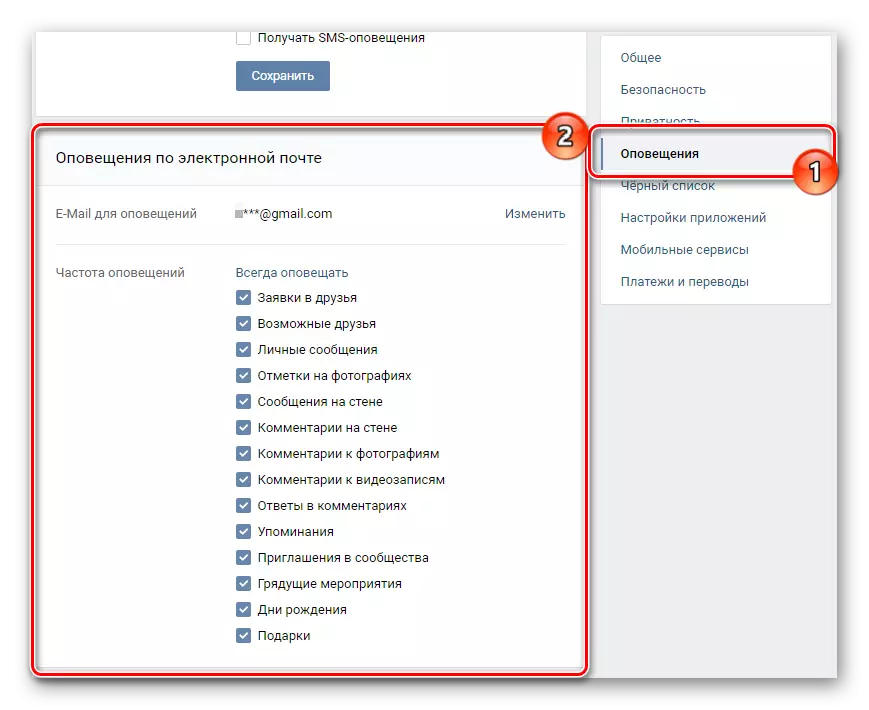
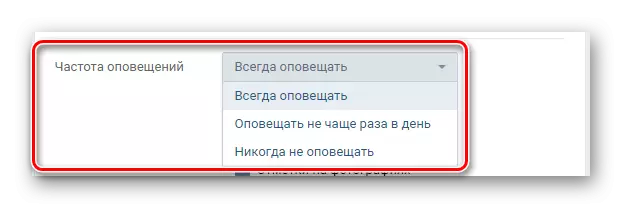
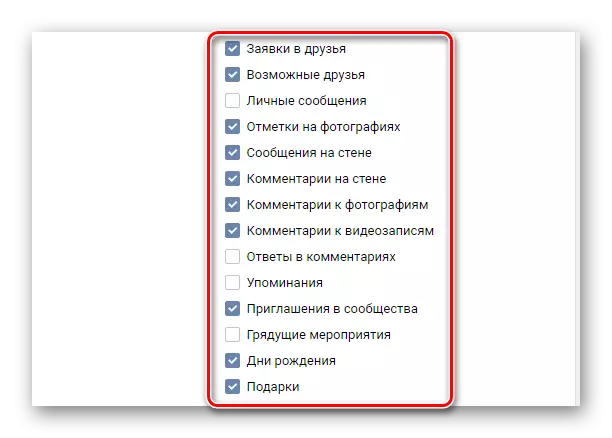
Når alle indstillingerne er oprettet, kan du blot lukke denne side eller gå til et andet afsnit af det sociale netværk. Parametre anvendes i automatisk tilstand, umiddelbart efter deres brugerændring.
Vi ønsker dig held og lykke i disdicker og bindende e-mail.
